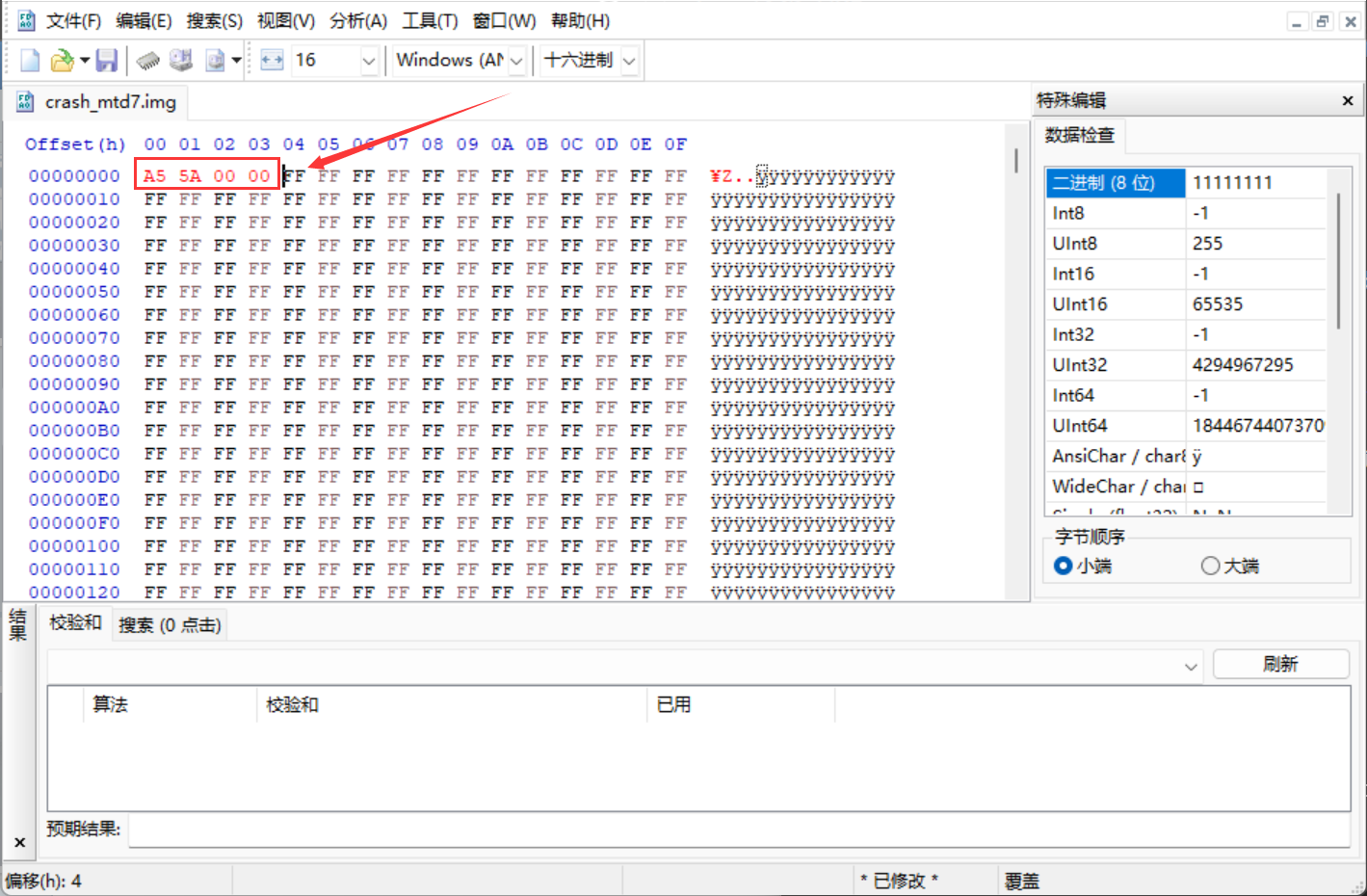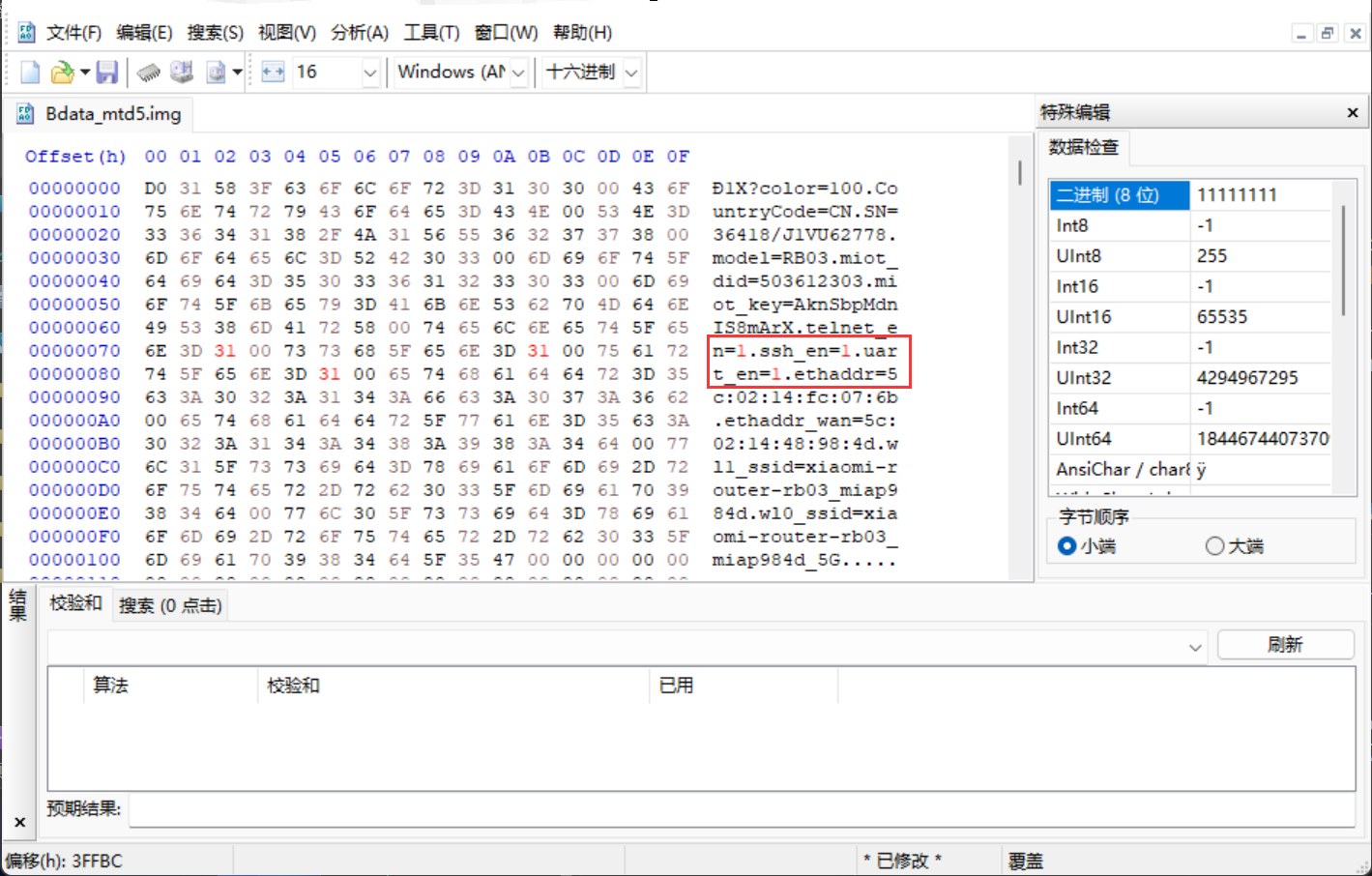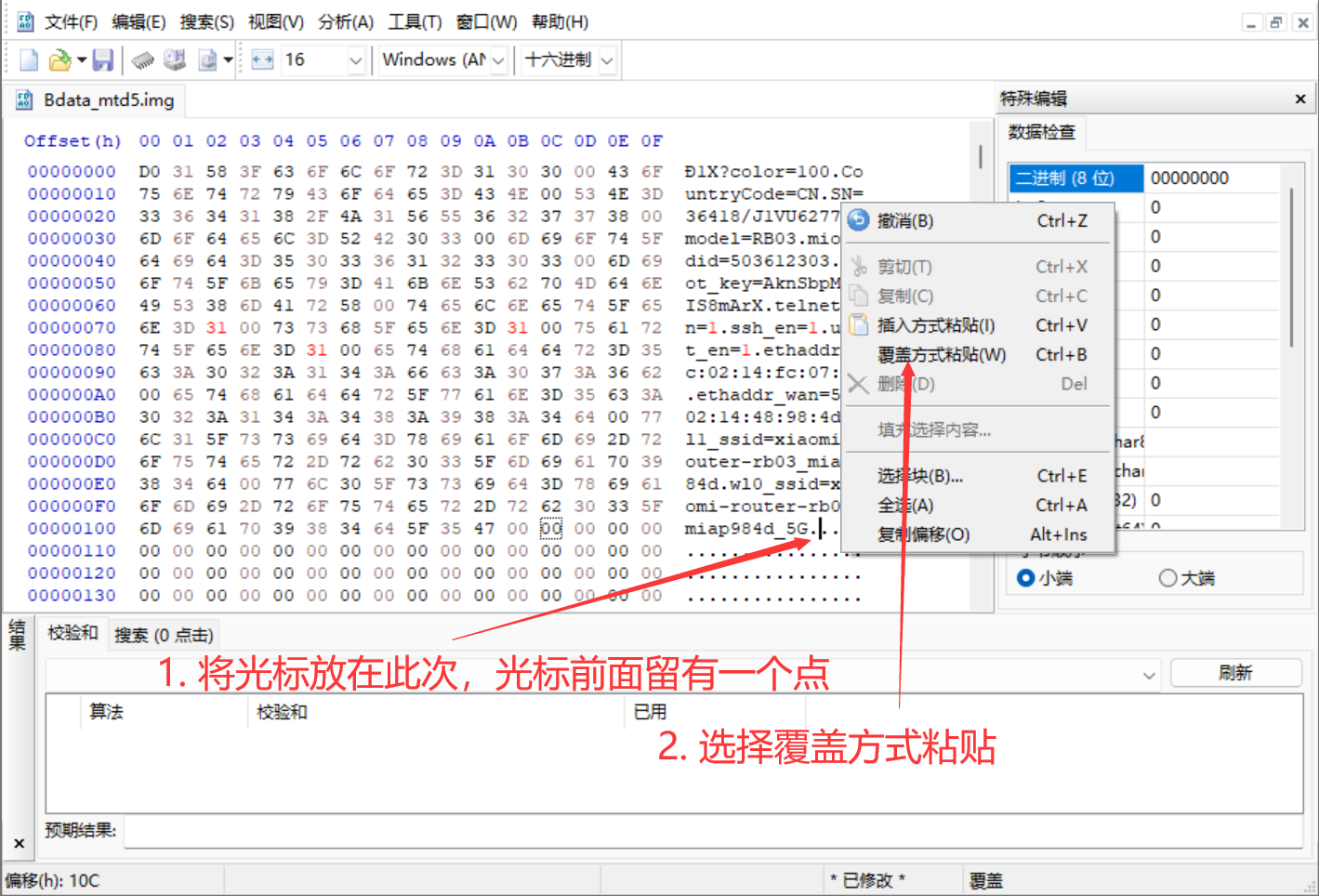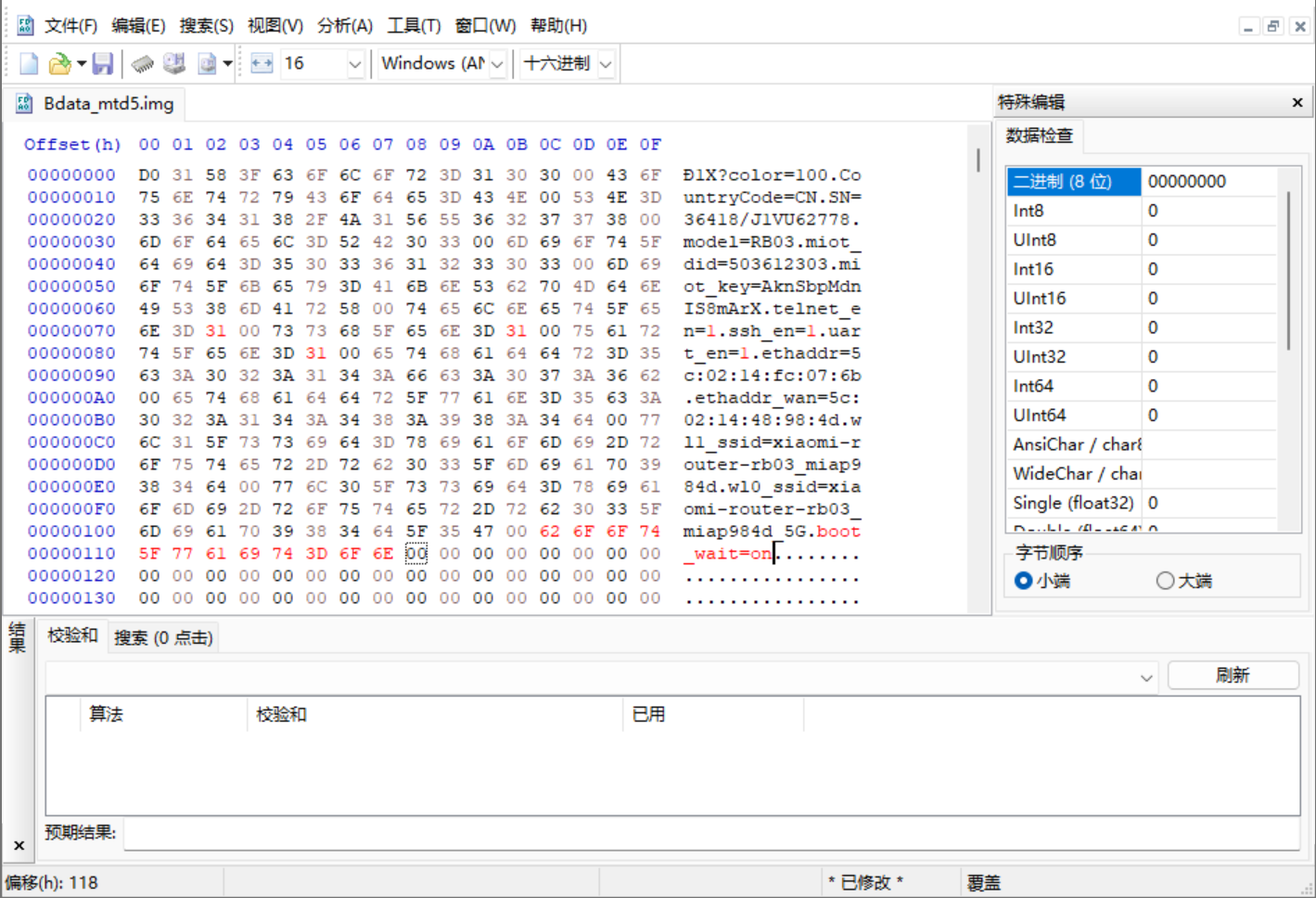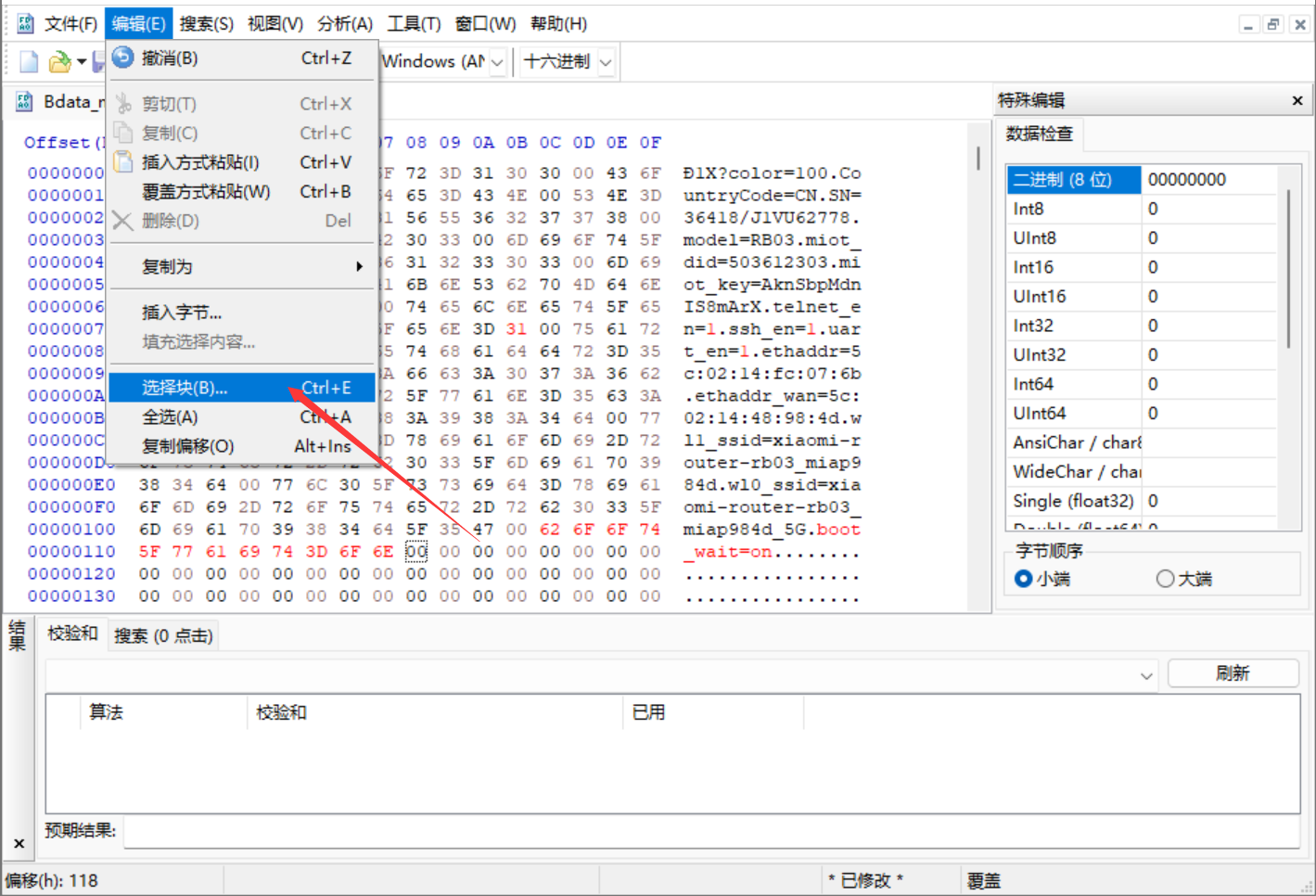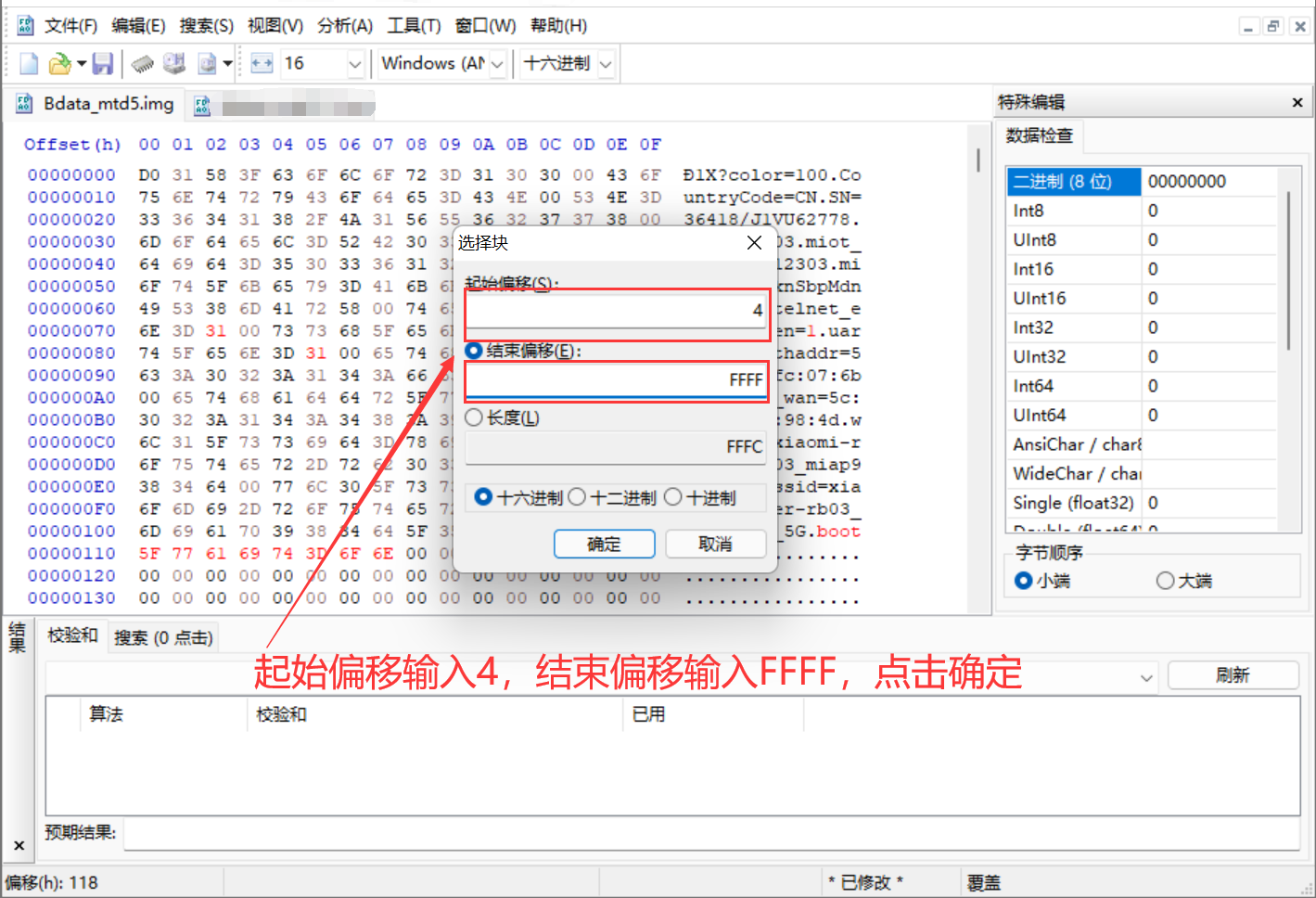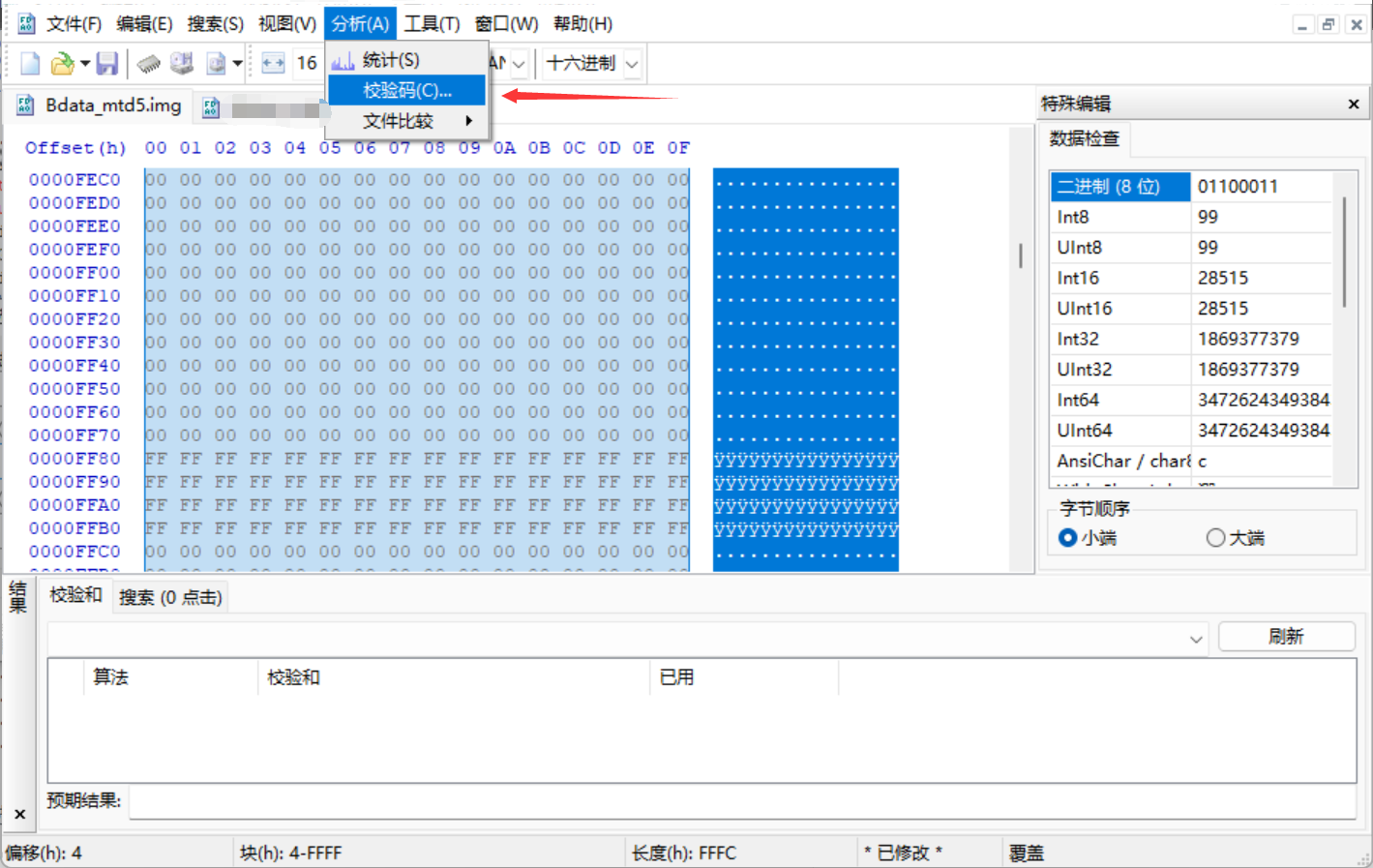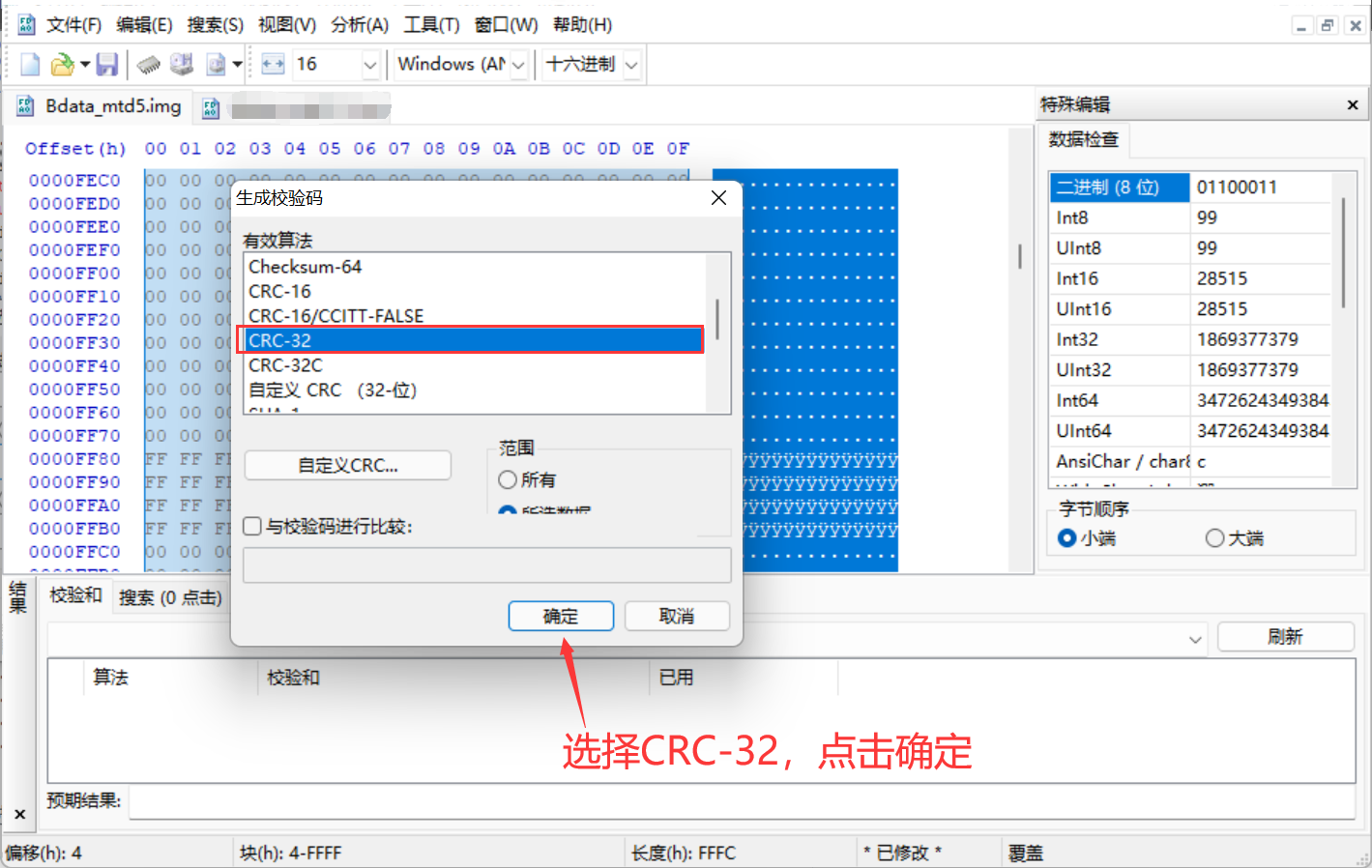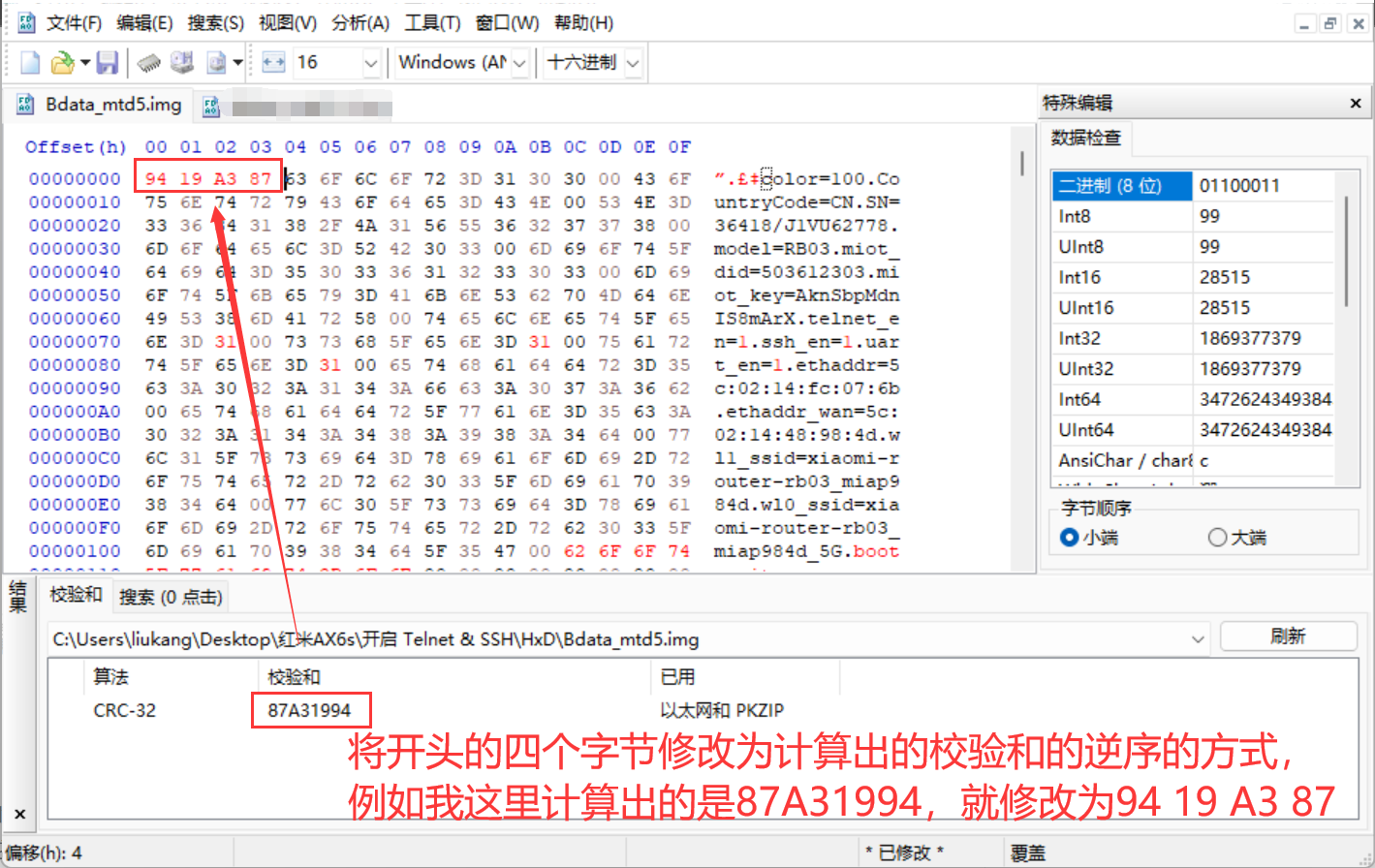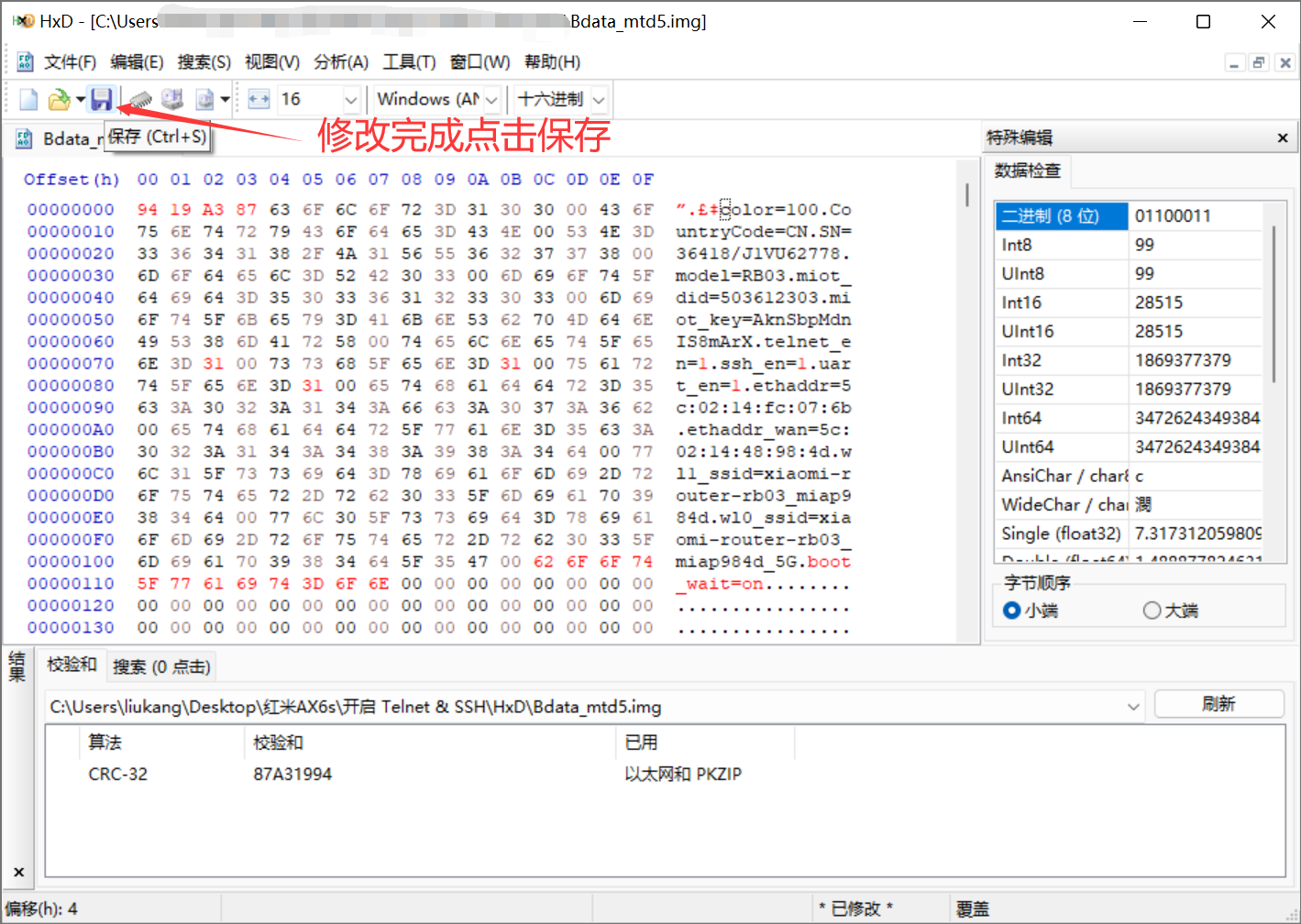-
升级开发版固件
下载 miwifi_rb03_firmware_stable_1.2.7.bin,浏览器打开 http://miwifi.com 进入小米路由器管理后台,打开 系统升级 -> 手动升级,选择下载的固件,将固件升级到开发版。 -
获取 root 密码
打开 https://www.oxygen7.cn/miwifi/ ,输入路由器后台右下角完整的 SN 号,点击 Go 即可计算出 root 密码。 -
使用 SSH 连接路由器
开发版默认已开启 Telnet 和 SSH,如果 SSH 无法连接,先 Telnet 连接到路由器,然后执行以下命令开启后再尝试用 SSH 连接路由器。
Telnet / SSH 用户名:root
密码:上一步计算出的密码nvram set telnet_en=1 nvram set ssh_en=1 nvram set uart_en=1 nvram set boot_wait=on nvram commit /etc/init.d/dropbear enable /etc/init.d/dropbear start
-
备份 Bdata 和 crash 分区
- 执行命令
cat /proc/mtd,查看 Bdata 和 crash 对应的 dev,我这里 Bdata 和 crash 对应的 dev 分别为 mtd5 和 mtd7。 - 执行下面命令备份 Bdata 和 crash,如果你的 Bdata 和 crash 不是 mtd5 和 mtd7,将 mtd5 和 mtd7 替换为正确的值即可。
nanddump -f /tmp/Bdata_mtd5.img /dev/mtd5 nanddump -f /tmp/crash_mtd7.img /dev/mtd7
- 打开 WinSCP ,使用 SCP 协议连接路由器,将备份的 Bdata_mtd5.img 和 crash_mtd7.img 下载保存好。
- 执行命令
-
修改 Bdata 和 crash 实现固化 Telnet / SSH
-
刷入修改过的 Bdata_mtd5.img 和 crash_mtd7.img
- 首先使用 WinSCP,将修改过的 crash_mtd7.img 上传到路由器的 /tmp 目录下,然后执行下面命令刷入并重启路由器
mtd -r write /tmp/crash_mtd7.img crash
- 上传修改过的 Bdata_mtd5.img,刷入并重启
mtd -r write /tmp/Bdata_mtd5.img Bdata
- 清除解锁。修复WIFI客户端数量显示、Internet灯不亮等一些奇怪的问题
mtd erase crash reboot
自此, 无论是恢复出厂设置还是用官方修复工具刷机,Telnet 都是开启的状态。
- 首先使用 WinSCP,将修改过的 crash_mtd7.img 上传到路由器的 /tmp 目录下,然后执行下面命令刷入并重启路由器
-
系统版本切换
# 查看当前启动分区 nvram get flag_last_success如果执行上面命令返回为
1,说明当前开发版系统在1分区,执行下面命令切换到0分区的稳定版系统:nvram set flag_last_success=0 nvram set flag_boot_rootfs=0 nvram commit reboot
如果返回为
0,说明当前开发版系统在0分区,执行下面命令切换到1分区的稳定版系统:nvram set flag_last_success=1 nvram set flag_boot_rootfs=1 nvram commit reboot
-
稳定版开启 SSH
- 临时开启 SSH (路由器重启会失效)
使用 Telnet 连接路由器,执行下面命令即可临时开启SSH:
sed -i 's/channel=.*/channel=\"debug\"/g' /etc/init.d/dropbear /etc/init.d/dropbear restart - 永久开启 SSH
原理就是添加一个开启自动运行的脚本,来实现自动开启 SSH。缺点就是恢复出厂设置或重新刷机后需要重新添加。
# 创建一个目录并进入目录 mkdir /data/auto_ssh && cd /data/auto_ssh # 下载脚本,如果使用 GitHub 源下载失败,可以尝试使用 jsDelivr CDN 源进行下载 # GitHub 源 curl -O https://github.com/lemoeo/AX6S/raw/main/auto_ssh.sh # jsDelivr CDN 源 curl -O https://cdn.jsdelivr.net/gh/lemoeo/AX6S@main/auto_ssh.sh # 添加执行权限 chmod +x auto_ssh.sh # 添加开机自动运行 uci set firewall.auto_ssh=include uci set firewall.auto_ssh.type='script' uci set firewall.auto_ssh.path='/data/auto_ssh/auto_ssh.sh' uci set firewall.auto_ssh.enabled='1' uci commit firewall
自此,稳定版本固件重启也会自动开启SSH了。
如果不需要自动开启 SSH 了,可以执行下面命令移除:
# 移除开机自动运行 uci delete firewall.auto_ssh uci commit firewall参考教程:
https://www.right.com.cn/forum/thread-8206757-1-1.html
https://www.wutaijie.cn/?p=254 - 临时开启 SSH (路由器重启会失效)
使用 Telnet 连接路由器,执行下面命令即可临时开启SSH:
使用 SSH 连接路由器,执行下面命令安装(选择一个源进行安装即可):
#fastgit.org加速
export url='https://raw.fastgit.org/juewuy/ShellClash/master' && sh -c "$(curl -kfsSl $url/install.sh)" && source /etc/profile &> /dev/null
#GitHub源
export url='https://raw.githubusercontent.com/juewuy/ShellClash/master' && sh -c "$(curl -kfsSl $url/install.sh)" && source /etc/profile &> /dev/null
#jsDelivrCDN源
export url='https://cdn.jsdelivr.net/gh/juewuy/ShellClash@master' && sh -c "$(curl -kfsSl $url/install.sh)" && source /etc/profile &> /dev/null
#作者私人源
export url='https://shellclash.ga' && sh -c "$(curl -kfsSl $url/install.sh)" && source /etc/profile &> /dev/nullShellClash 项目地址:https://github.com/juewuy/ShellClash
【20220427】AX6S 开源/闭源无线驱动Openwrt 刷机教程/固件下载
[更新v3][20220417]红米AX6S LEDE R22.4.1定制化多功能OpenWrt固件
[更新][220423]红米AX6S OpenWrt官方master分支自用养老固件
-
使用 WinSCP 将下载的固件中的 factory.bin 上传到路由器的 /tmp 目录下。
-
使用 SSH 链接路由器,执行命令:
# 设置启动第一个系统分区 nvram set flag_last_success=0 & nvram set flag_boot_rootfs=0 # 保存设置 nvram commit # 刷入过度固件 factory.bin 到第一个系统分区 firmware 并重启路由器 mtd -r write /tmp/factory.bin firmware
-
路由器重启完成之后,打开 http://192.168.6.1 进入 OpenWRT 后台管理界面
用户名:root
密码:password
登录之后依次点击进入系统 -> 备份/升级 -> 刷写新的固件
去掉勾选保留配置,选择下载的固件 mt76.bin 或 open2.4g.bin 或者你下载的其它固件,点击刷写固件 -> 处理
等待固件刷入完成即可。
-
SSH 连接路由器
-
编辑网络接口配置文件
vim /etc/config/network,找到wan相关配置如下:config interface 'wan' option proto 'pppoe' option mtu '1500' option special '0' option username 'xxxxxxxxxxxx' option mru '1480' option password 'xxxxxx' option ifname 'eth1' option last_succeed '1' option ipv6 'auto'其中
option ifname 'eth1'表示此接口使用的物理网卡是eth1编辑文件
/etc/config/network,在文件尾部添加如下配置:config interface 'modem' option proto 'static' option ifname 'eth1' option ipaddr '192.168.1.100' option netmask '255.255.255.0'注意:option ifname 和 wan 的 option ifname 相同,option ipaddr 设置为和光猫相同网段的IP地址。
-
编辑防火墙配置文件
vim /etc/config/firewall,找到如下配置:config zone option name 'wan' list network 'wan' list network 'wan6' option input 'REJECT' option output 'ACCEPT' option forward 'REJECT' option masq '1' option mtu_fix '1'在
list network 'wan6'下面添加一行list network 'modem', 修改完成后的配置如下:config zone option name 'wan' list network 'wan' list network 'wan6' list network 'modem' option input 'REJECT' option output 'ACCEPT' option forward 'REJECT' option masq '1' option mtu_fix '1'保存文件,重启路由器即可访问光猫后台管理界面。
参考教程:
https://blog.csdn.net/qq1337715208/article/details/121570165
打开 OpenWRT 后台管理界面,在 网络 -> 接口 中添加一个新的接口配置如下:
名称:modem
协议:静态地址
接口:选择和 wan 相同的接口
点击 提交,然后在 modem 接口基本设置中 IPv4 地址设置为与光猫相同网段的地址,子网掩码设置为 255.255.255.0,防火墙设置中区域分配为 wan,配置如下:
# 基本设置
IPv4 地址:192.168.1.100
IPv4 子网掩码:255.255.255.0
# 防火墙设置
创建/分配防火墙区域:wan
点击 保存&应用,即可访问光猫管理界面。